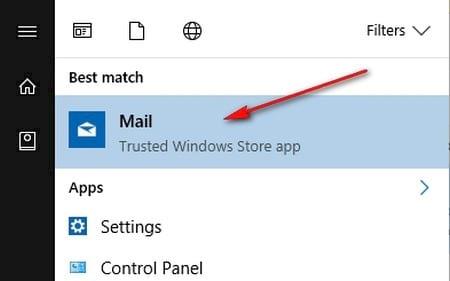Ha a Mail alkalmazást Windows 10 rendszeren használja, a Fókuszált bejövő üzenetek funkció segít az üzenetek tartalmának egyszerű osztályozásában. A felhasználók előre beállíthatnak egy programot a bejövő levelek osztályozására a tartalomszűrők alapján a fontos vagy normál levelek kiválasztásához. A szokásos keresési módszer helyett a Fókuszált beérkező levelek funkcióra fogunk támaszkodni a fontos levelek lekéréséhez. Ezen túlmenően a Focused Inbox támogatja a címekre küldött levelek gyors megfogalmazását is, hogy megtakarítsa a szövegezési időt.
1. lépés:
Először is a Windows keresősávjában írja be a Mail kulcsszót , majd kattintson a Levelezés (Trusted Windows Store alkalmazás) elemre .

2. lépés:
Ezután kattintson a Beállítások ikonra a Levelezési beállítások eléréséhez. A felhasználók a Beállítások ikonra kattintva minden típusú postafiókot importáltak a Mailbe.

Közvetlenül ezután megjelenik a Levelezés alkalmazás opcióinak listája. Kattintson az Olvasás gombra a Fókuszált bejövő üzenetek funkció eléréséhez.
3. lépés:
A Beállítások felületen a felhasználók lefelé görgethetnek a Fókuszált beérkező levelek részhez, és láthatják az Üzenetek rendezése fókuszált és egyéb kategóriákba lehetőséget . Itt csúsztassa jobbra a vízszintes sávot az ON mód aktiválásához , hogy engedélyezze a Fókuszált beérkező levelek funkciót a Windows 10 rendszeren.

4. lépés:
Közvetlenül ezután megjelenik a Fókuszált és az Egyéb rész. A Fókuszált rész segít a felhasználóknak az összes fontos tartalmú betű szűrésében, míg az Egyéb rész a normál betűket osztályozza.
Ha ki szeretné kapcsolni a Fókuszált bejövő üzenetek funkciót, egyszerűen csúsztassa a vízszintes sávot balra Ki módba.

A Windows 10 Fókuszált beérkezett üzenetek funkciója a legnépszerűbb levelezési szolgáltatásokra, például az Outlookra, a Hotmailre stb. kerül alkalmazásra, hogy segítse a felhasználókat a bejövő levelek gyors osztályozásában. Ezen túlmenően, ha a Fókuszált bejövő üzenetek funkcióra kattint, e-mail küldésekor megjelenik egy említési funkció, amely segít felvenni bárkit a küldő levelek listájára. Így az általuk küldött levelek automatikusan az Inbox vagy a Fókuszált mappába kerülnek, nem a spam mappába.
További információért olvassa el a következő cikkeket: